Funkce AI pro Teams a klasické kopiloty
Důležité
Schopnosti a funkce Power Virtual Agents jsou nyní součástí Microsoft Copilot Studio po významných investicích do generativní umělé inteligence a vylepšených integracích napříč Microsoft Copilot.
Některé články a snímky obrazovky mohou odkazovat na Power Virtual Agents, zatímco aktualizujeme dokumentaci a obsah školení.
S kopiloty v aplikaci Microsoft Copilot Studio v Teams nebo klasickými kopiloty ve webové aplikaci Copilot Studio můžete povolit další funkce, které zlepšují základní AI.
Kopiloti zahrnují funkce AI nové generace, které vytlačují či nahrazují funkce uvedené v tomto článku.
Tyto funkce AI můžete použít pro zpětnou kompatibilitu se staršími kopiloty a podporu některých scénářů. Ve většině případů byste měli vytvořit nebo převést své kopiloty se sjednoceným plátnem pro vytváření obsahu, abyste získali co nejlepší implementaci více technologií AI.
Důležité
Generativní funkce AI, jako generativní odpovědi a porozumění přirozené řeči, jsou k dispozici pouze v případě, že vytvoříte nebo převedete kopilota pomocí sjednoceného plátna pro vytváření obsahu ve webové aplikaci Copilot Studio.
Předpoklady
Funkce AI můžete použít, pokud:
- Váš kopilot je označen jako klasický.
- Vytvořili jste svého kopilota v aplikaci Teams.
- Svého kopilota jste vytvořili před 23. květnem 2023.
Modely AI v Microsoft Copilot Studio – pozadí
Copilot Studio hostuje několik modelů AI a funkcí AI v jedné službě. Základní funkcí je model porozumění přirozené řeči (NLU) založený na transformátoru.
Tradičně je aktivace záměru – jak model AI určuje záměr otázky pomocí NLU – formalizována jako problém klasifikace více tříd. Model je úzce spojen se známými kategoriemi. Jakákoli změna v těchto kategoriích však znamená, že musíte vytvořit nový model AI.
Copilot Studio však používá model porozumění jazyku, který používá přístup založený na příkladech, poháněný hlubokým neurálním modelem. Tento typ modelu ve velkém měřítku je třeba trénovat pouze jednou s velkým množstvím dat pomocí superpočítačů AI. AI je pak použita s několika příklady bez dalšího školení.
Tento model je součástí iniciativy AI at Scale společnosti Microsoft. Způsob, jakým se AI vyvíjí a používá, se mění. V Copilot Studio tento model poskytuje tvůrcům kopilota intuitivní způsob, jak s jistotou vytvářet obsah, aniž by museli zapojovat odborníky na AI.
S modelem Copilot Studio poskytnete při vytváření spouštěcích frází tématu několik příkladů. Příklady pro jedno téma je obvykle 5 až 10 frází.
Lepší jsou kratší spouštěcí fráze, přičemž každá fráze by měla mít 2 až 10. Spouštěcí fráze by měly být sémanticky odlišné. Například změna jednoho slovesa nebo podstatného jména by mohla stačit k rozšíření pokrytí tématu.
Další změny nebo doplňky mezi frázemi mohou být:
- Členy jako the, a nebo an
- Velká písmena
- Stažené tvary jako you're nebo don't
Množná čísla nezlepšují aktivaci, protože stažené tvary jsou již zohledněny v modelu AI.
Entity použité v souvisejících tématech jsou automaticky identifikovány v uživatelských záměrech, když se shodují s jejich spouštěcími frázemi. Například záměr uživatele „Chci si rezervovat letenku do Bostonu“ odpovídá spouštěcí frázi „Chci si rezervovat letenku do Paříže“.
Detekce překrytí témat
Detekce překrývání témat pomáhá zlepšit přesnost spouštění témat hledáním překrytí mezi tématy. Analýza překrytí témat snižuje potřebu kopilota klást před aktivací tématu upřesňující otázky.
Tip
Detekce překrývání témat je obecně dostupná a podporuje všechny jazyky podporované v Microsoft Copilot Studio.
Po zapnutí pokročilých funkcí umělé inteligence si můžete zobrazit seznam překrývajících se témat. V navigační nabídce vyberte Analýza a poté vyberte kartu Spouštění témat.
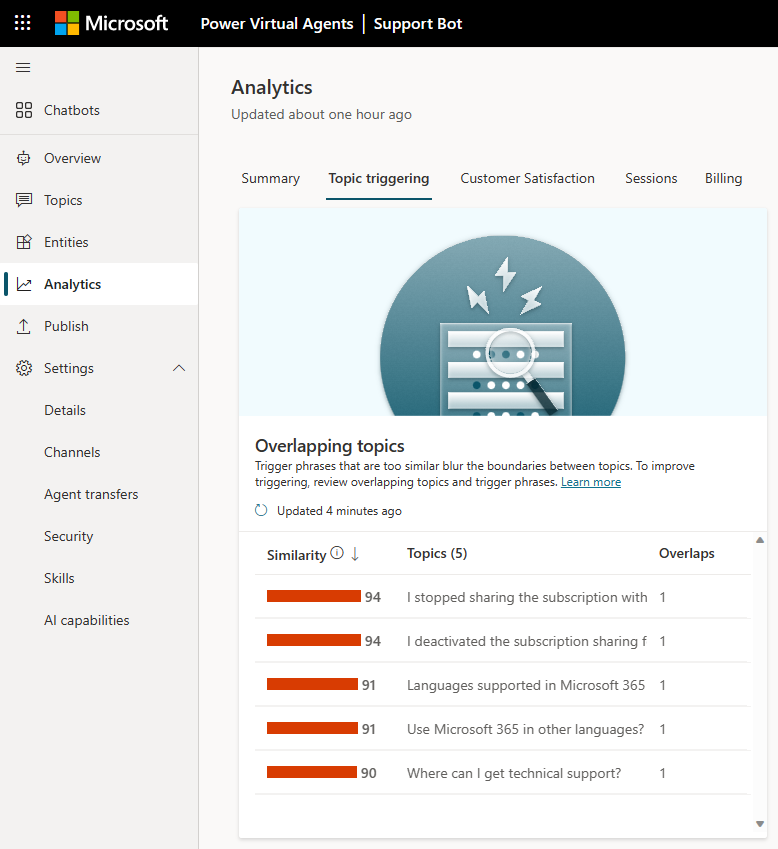
Seznam ukazuje každé překrývající se téma spolu se skóre podobnosti. Toto skóre podobnosti představuje celkový stav překrytí tématu a počet témat, která se překrývají s tímto tématem. Skóre podobnosti určuje AI, protože vyhodnocuje, jak sémanticky podobné jsou si navzájem překrývající se spouštěcí fráze. Vyšší skóre znamená, že téma má jednu nebo více spouštěcích frází, které jsou blízké spouštěcím frázím jiného tématu.
Seznam můžete seřadit podle skóre podobnosti, názvu tématu nebo počtu překrytí spouštěcí fráze.
Pokud vyberete položku v seznamu, otevře se podokno Podrobnosti překrytí témat.
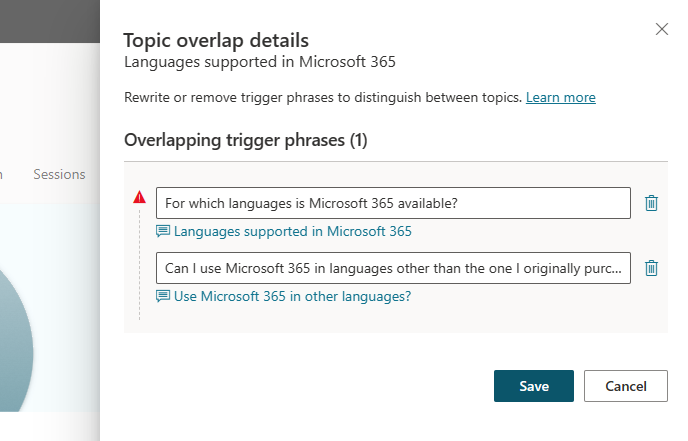
V tomto příkladu je jedna spouštěcí fráze v tématu „Jazyky podporované v Microsoft 365“ (Pro které jazyky je dostupná sada Microsoft 365?), která se sémanticky překrývá se spouštěcí frází v tématu „Použití Microsoft 365 v jiných jazycích?“ (Mohu používat Microsoft 365 v jiných jazycích, než ve kterém jsem jej původně zakoupil/a?). Zde AI určí, že obě spouštěcí fráze jsou sémanticky podobné. Fráze mají podobnou strukturu vět, slova a gramatiku.
Použití sémanticky podobných spouštěcích frází pro dvě různá témata může vést k záměně. Kopilot nemusí vědět, které téma má otevřít, a položí uživateli kopilota doplňující otázky.
Identifikace sémanticky podobných spouštěcích frází vám také může pomoci s konsolidací témat, pokud jsou příliš podobné. Témata můžete upravit, aby byla odlišnější.
V podokně Podrobnosti překrytí témat můžete vybrat odkaz a přejít přímo na téma. Můžete také změnit spouštěcí frázi nebo ji odstranit. Výběrem možnosti Uložit se změny uplatní.
Po uložení změn se stav překrytí automaticky aktualizuje. Stav překrytí tématu můžete ručně aktualizovat ikonou pro aktualizaci v sekci Překrývající se témata.
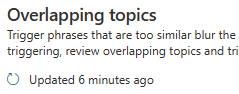
Návrh tématu z přepisů chatu (Preview)
Tato funkce analyzuje relace mezi kopilotem a uživateli a poskytuje návrhy na základě nespárovaného vstupu uživatele.
Jakmile je AI zapnuta, přejděte do Analýza>Spouštění témat (Preview). Zobrazí se seznam potenciálních témat spolu s počty, kolikrát uživatelé kopilota na toto téma zadali dotaz. Zobrazí se prvních 200 návrhů.
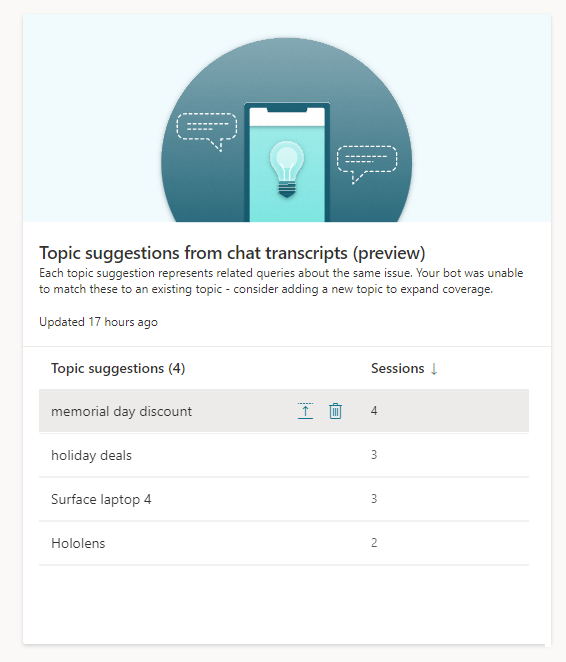
Analyzátor návrhů témat se automaticky spustí jednou za jednu až dvě hodiny. Analyzátor prohledá všechny nové dotazy vznesené od posledního spuštění analyzátoru. Analyzátor seskupí dotazy, které neodpovídají existujícímu tématu, a zobrazí je v seznamu. Váš kopilot potřebuje ke spuštění procesu alespoň 100 nových konverzací od posledního vygenerování návrhu. Zobrazeny jsou návrhy s více než třemi uživatelskými relacemi.
Když v seznamu návrhů vyberete položku, zobrazí se okno návrhu tématu, které obsahuje téma s některými navrhovanými spouštěcími frázemi. Navrhované spouštěcí fráze jsou založeny na dotazech uživatelů kopilotů, které nejsou spárovány s existujícím tématem.
Můžete se rozhodnout odstranit celé navrhované téma, například pokud je pro kopilota irelevantní, nebo jej přidat do seznamu témat výběrem příkazu Přidat k tématům.
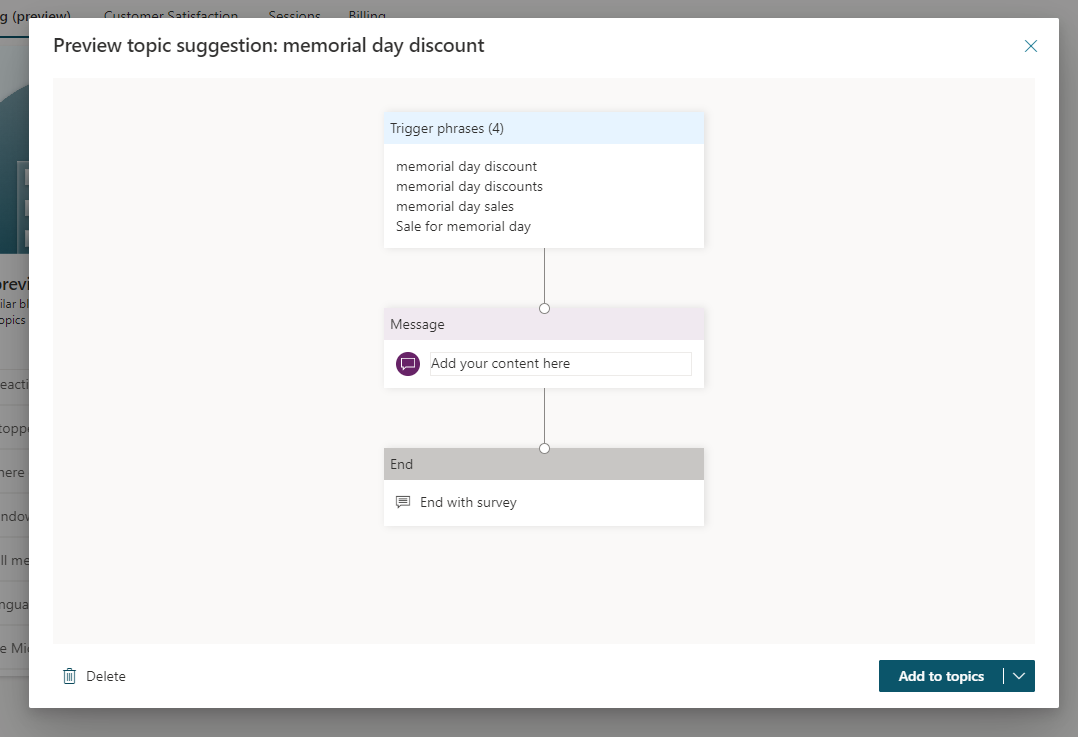
Povolení nebo zákaz generativní AI
Důležité
Tyto funkce nemůžete povolit pro kopiloty, kteří nejsou označeni jako klasičtí. To zahrnuje všechny kopiloty vytvořené (nebo převedené) ve webové aplikaci po 23. květnu 2023 nebo všechny kopiloty, kteří nejsou vytvořeni pomocí sjednoceného plátna pro vytváření obsahu.
Sjednocené plátno pro vytváření obsahu obsahuje vylepšení typů AI používaných aplikací Microsoft Copilot Studio. Doporučujeme, abyste vytvářeli a převáděli své kopiloty pomocí sjednoceného plátna pro vytváření obsahu.
Zapnutí těchto starších schopností AI v Microsoft Copilot Studio:
- Otevřete svého kopilota:
- Ve webové aplikaci musí být kopilot označen jako klasický.
- V aplikaci Teams může být kopilotem jakýkoli kopilot.
- V navigační nabídce vyberte Generativní AI.
- U každé funkce ji výběrem políčka zapnete nebo vypnete.
- V horní části karty vyberte položku Uložit.
Váš názor
Připravujeme: V průběhu roku 2024 budeme postupně vyřazovat problémy z GitHub coby mechanismus zpětné vazby pro obsah a nahrazovat ho novým systémem zpětné vazby. Další informace naleznete v tématu: https://aka.ms/ContentUserFeedback.
Odeslat a zobrazit názory pro

